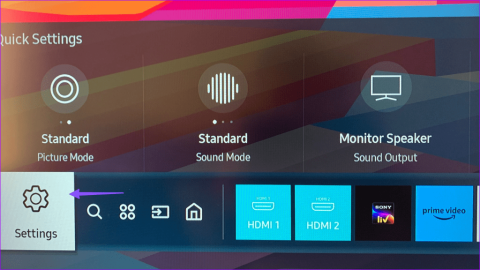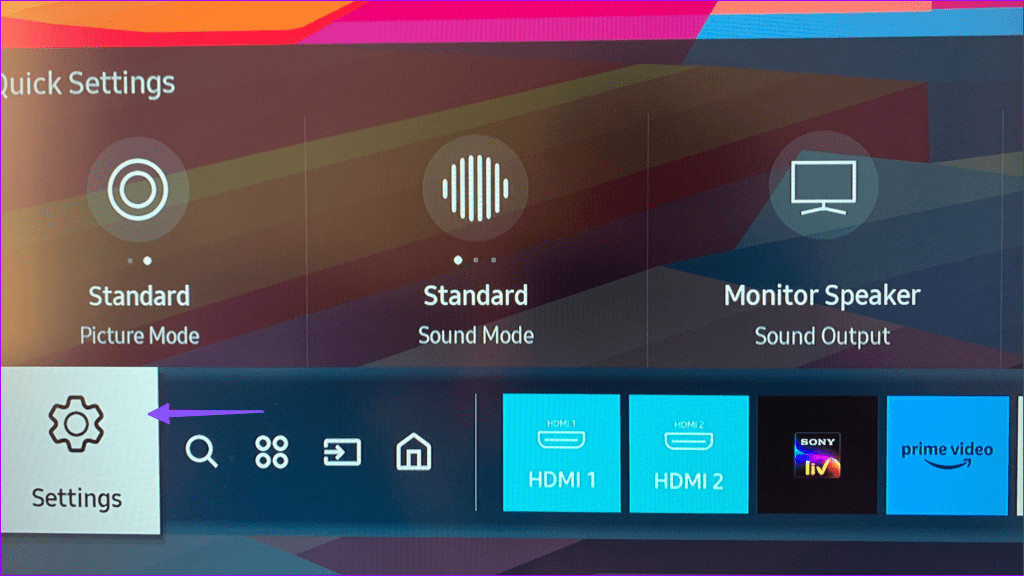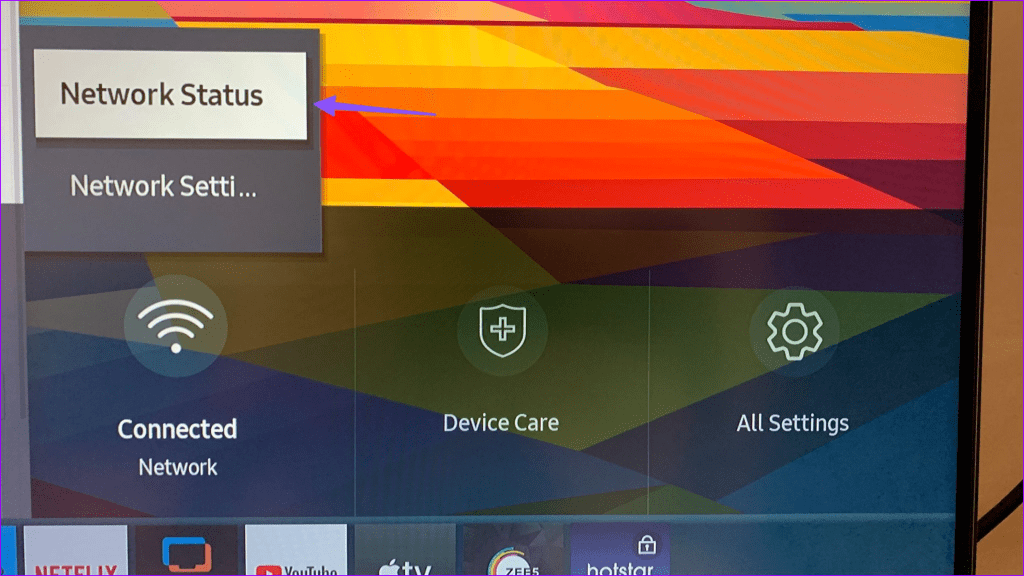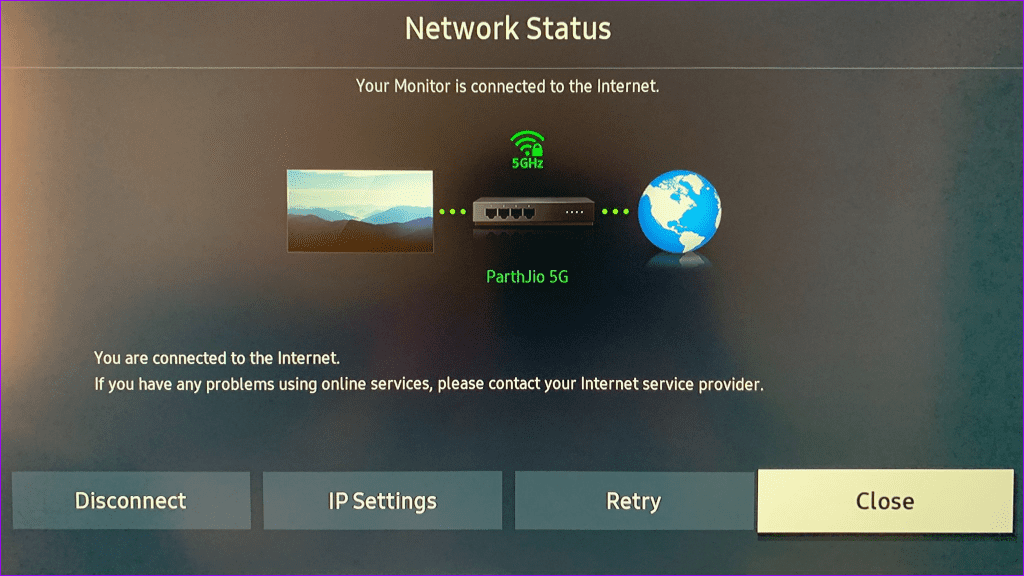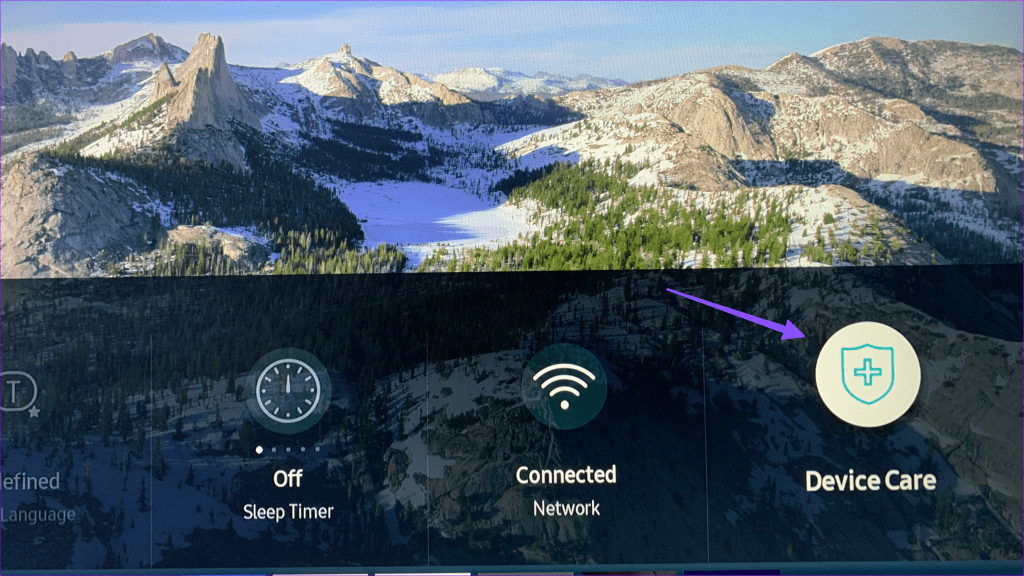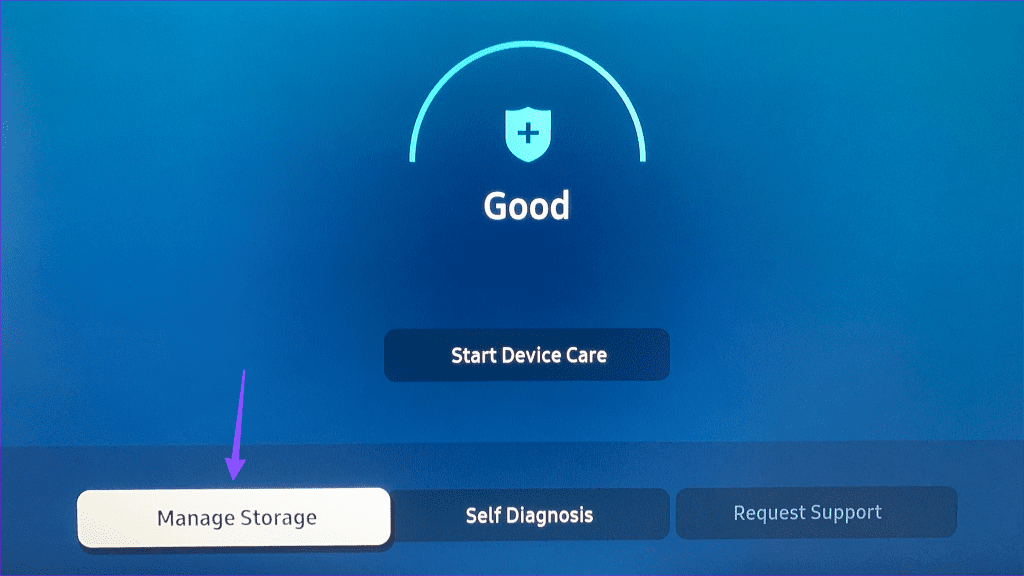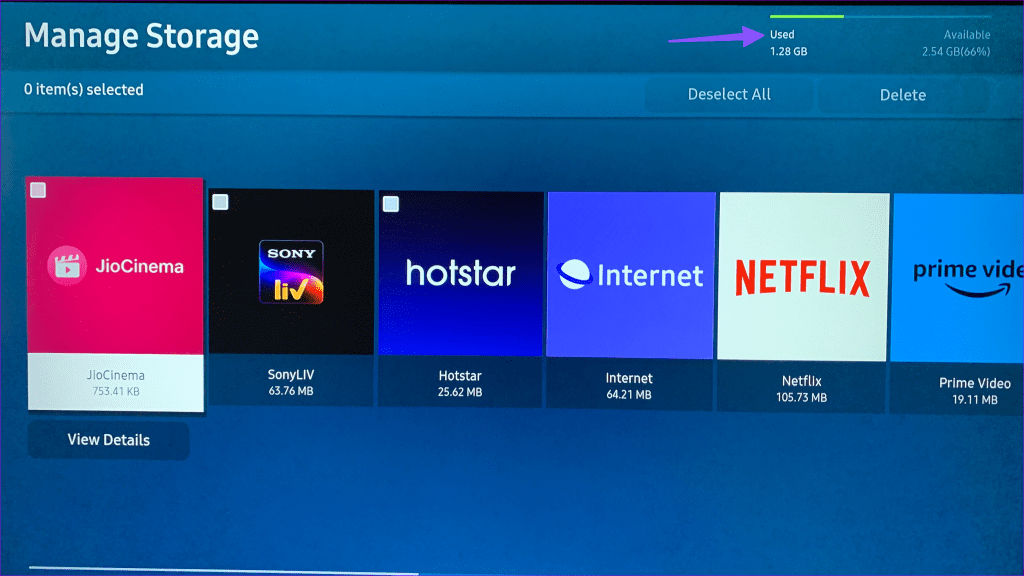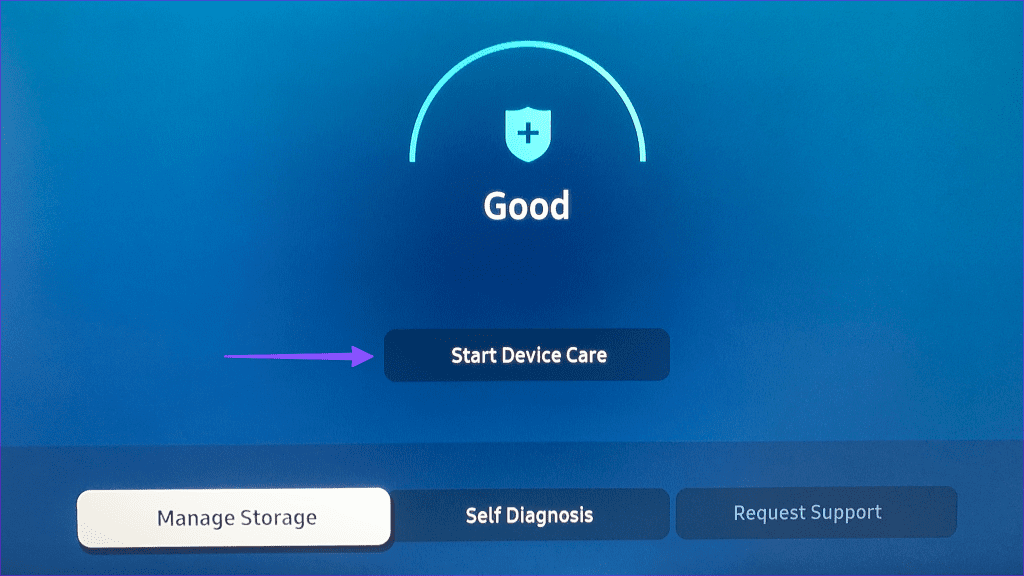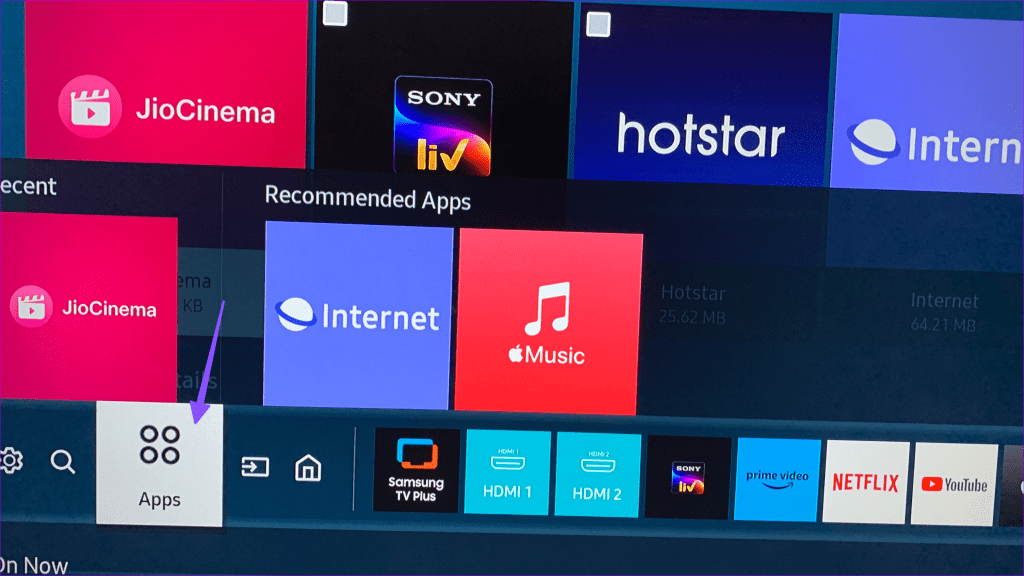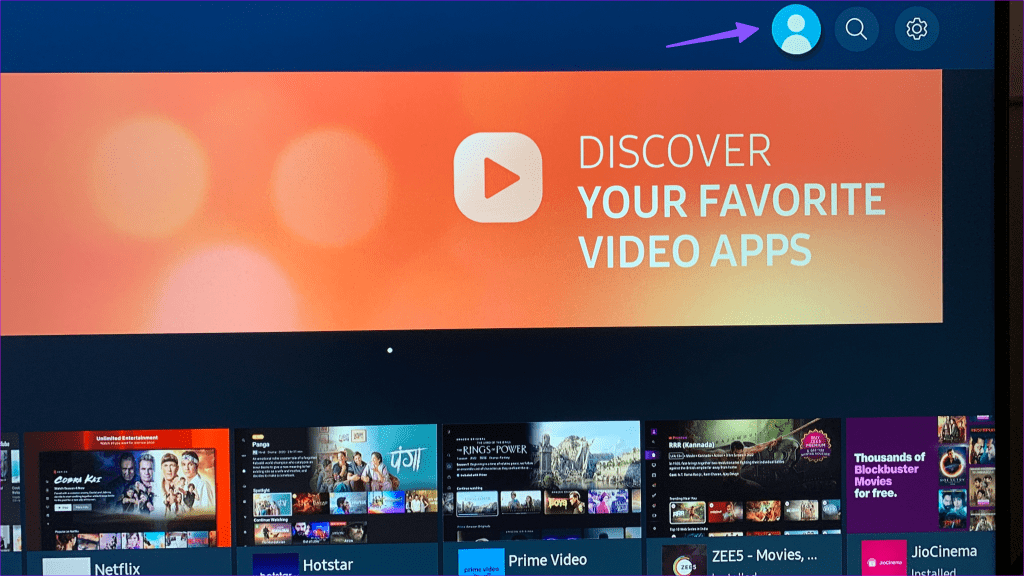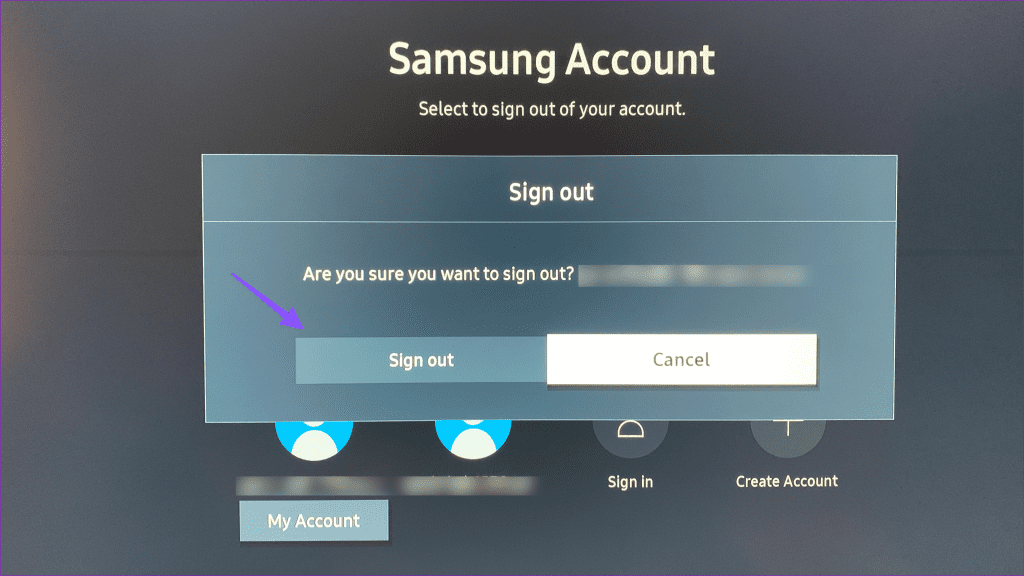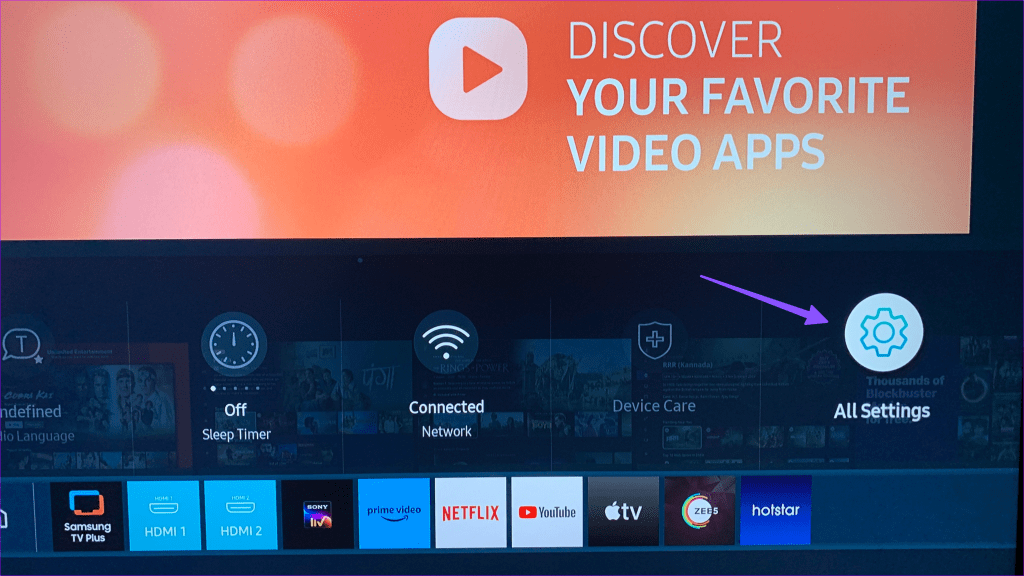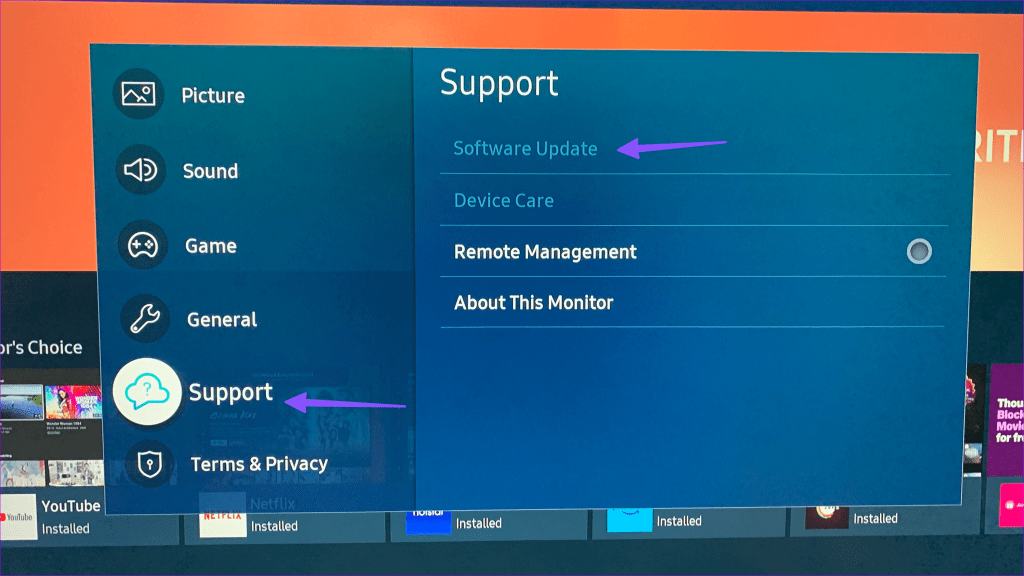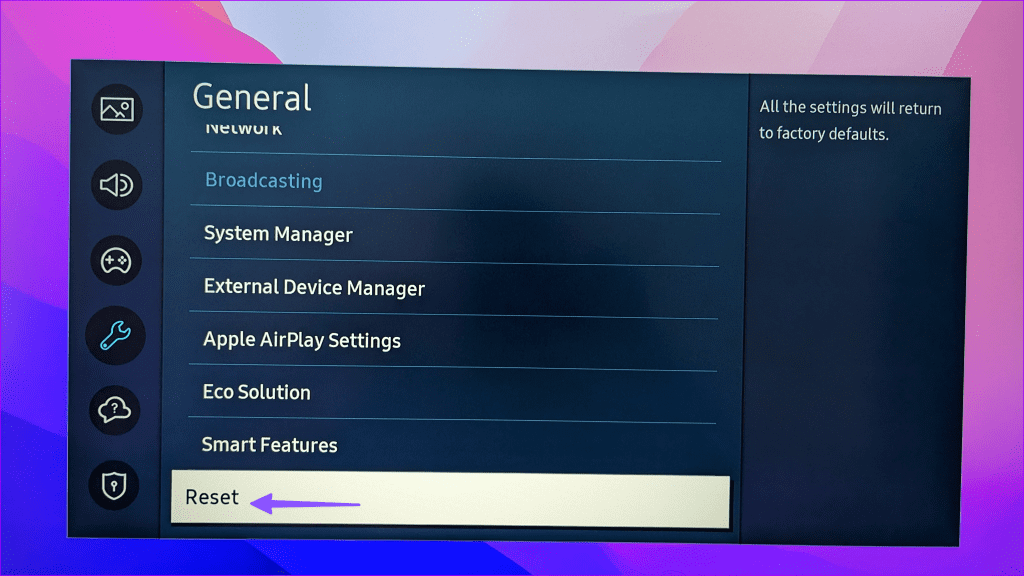Samsung gebruikt Tizen OS voor zijn smart tv-assortiment. Het systeem heeft een ingebouwde winkel waar u populaire apps en services naar uw Samsung TV kunt downloaden. Velen hebben echter geklaagd over het downloaden van apps en hun nieuwste smart-tv. Als u met hetzelfde wordt geconfronteerd, zijn hier de beste manieren om Samsung TV te repareren zonder apps te downloaden.

Je kunt altijd bepaalde kabelkanalen streamen op je Samsung-tv. Maar je smart tv-ervaring is niet compleet zonder streaming-apps zoals Netflix, Prime Video, Disney+, Peacock, DAZN en meer. In tegenstelling tot een Android TV kun je je Android-telefoon ook niet gebruiken om apps op een Samsung tv te installeren. U moet de onderstaande trucs voor het oplossen van problemen controleren om apps te installeren zonder te zweten.
1. Controleer de netwerkverbinding
U moet eerst de netwerkverbinding op uw Samsung TV controleren. Zonder een snelle internetverbinding blijf je fouten tegenkomen.
Stap 1: Druk op de Home-knop op de afstandsbediening van uw Samsung TV. Schuif naar links naar Instellingen.
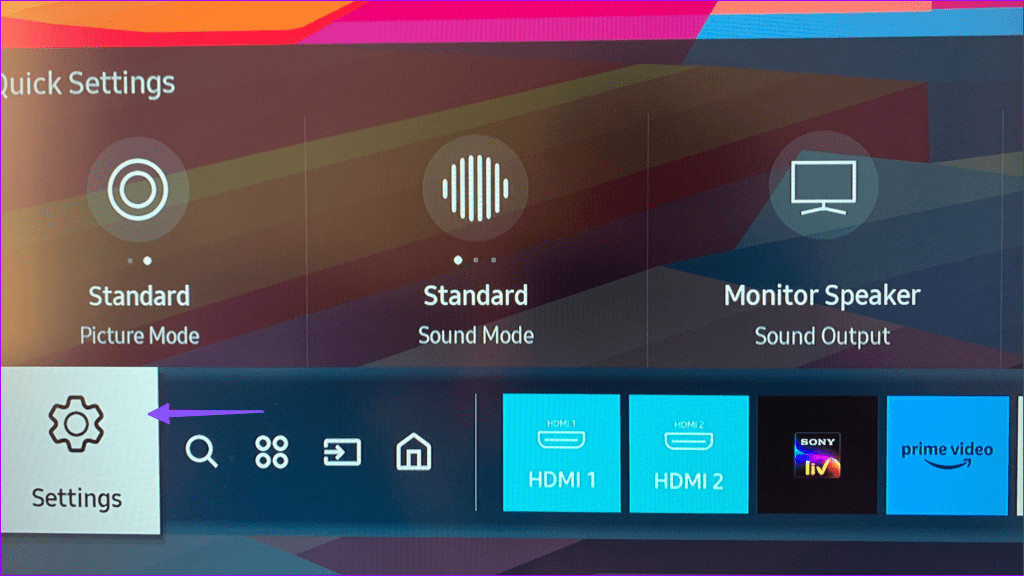
Stap 2: Vouw het netwerk uit en selecteer Netwerkstatus.
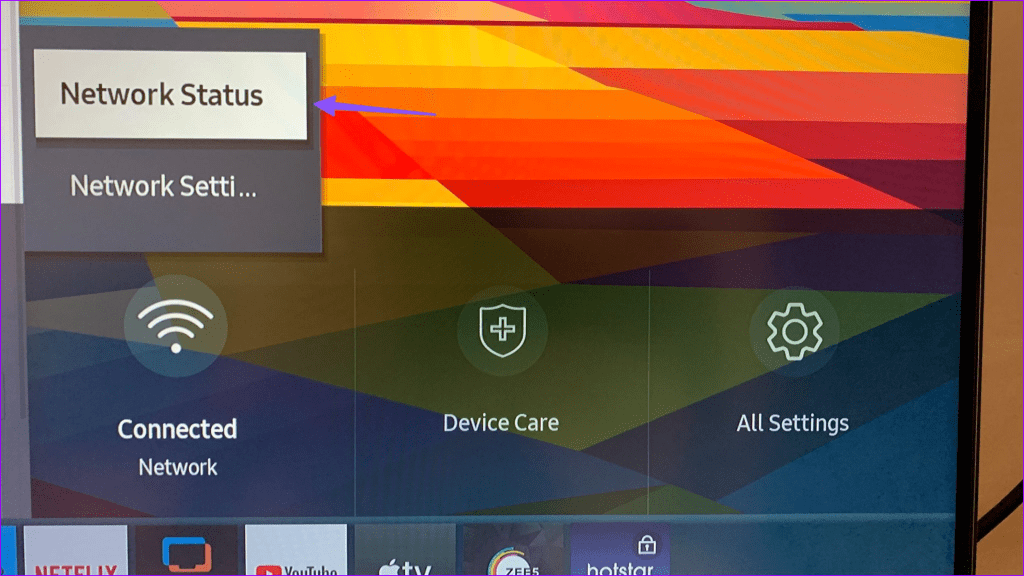
Zorg ervoor dat uw tv verbinding heeft met internet. Als de wifi-problemen op uw Samsung TV aanhouden , bekijk dan ons speciale bericht om het probleem op te lossen.
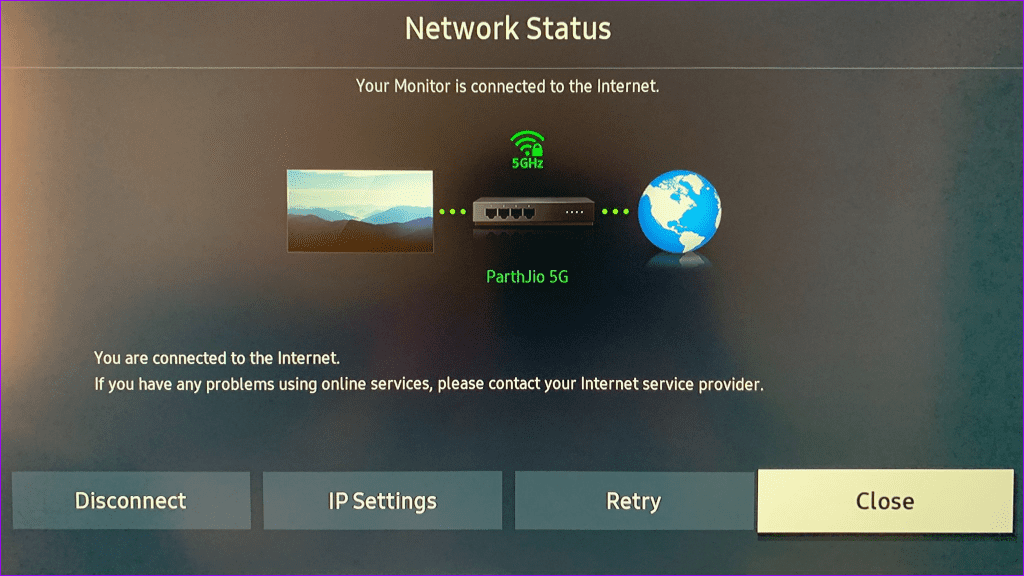
2. Start de televisie opnieuw
Het opnieuw opstarten van uw Samsung TV is een effectieve manier om veelvoorkomende problemen op te lossen. U kunt de tv uitschakelen, loskoppelen van de voedingsbron en weer inschakelen. Nadat het systeem opnieuw is opgestart, opent u de app store en begint u met het downloaden van apps.
3. Start de router opnieuw
Heeft u problemen met de internetverbinding op al uw aangesloten apparaten? Uw thuis- of kantoorrouter is hier de hoofdschuldige. U moet de router opnieuw opstarten en apps downloaden op uw Samsung TV.
4. Controleer apparaatopslag
De meeste Samsung-tv's worden standaard geleverd met 8 GB aan ruimte. Hiervan is ongeveer 5,3 GB beschikbaar om te gebruiken. Als uw Samsung-tv weinig opslagruimte heeft , kunnen er problemen optreden bij het downloaden van apps.
Stap 1: Open Samsung TV Home en schuif naar links naar Instellingen.
Stap 2: Selecteer Apparaatonderhoud.
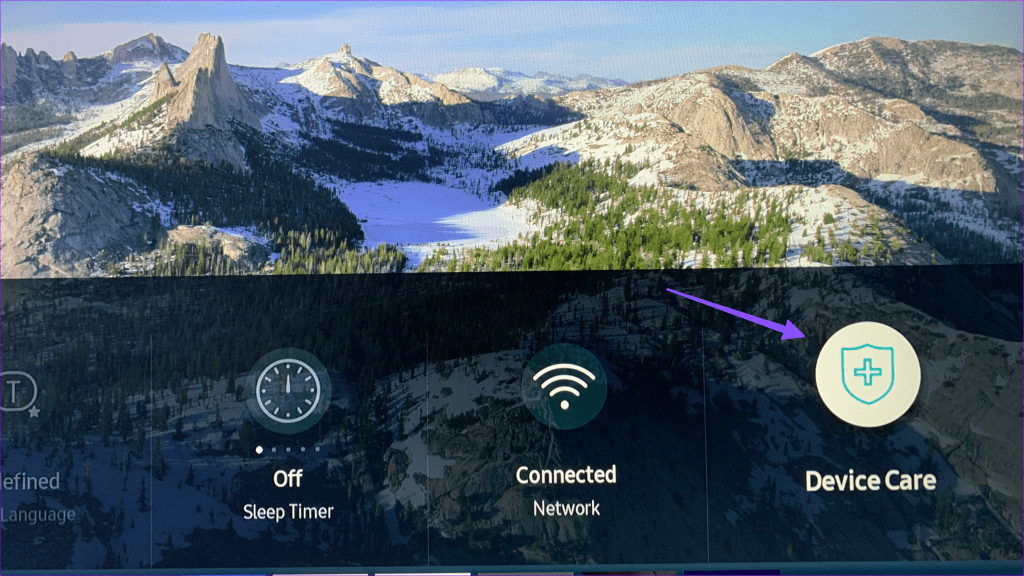
Stap 3: Open Opslag beheren.
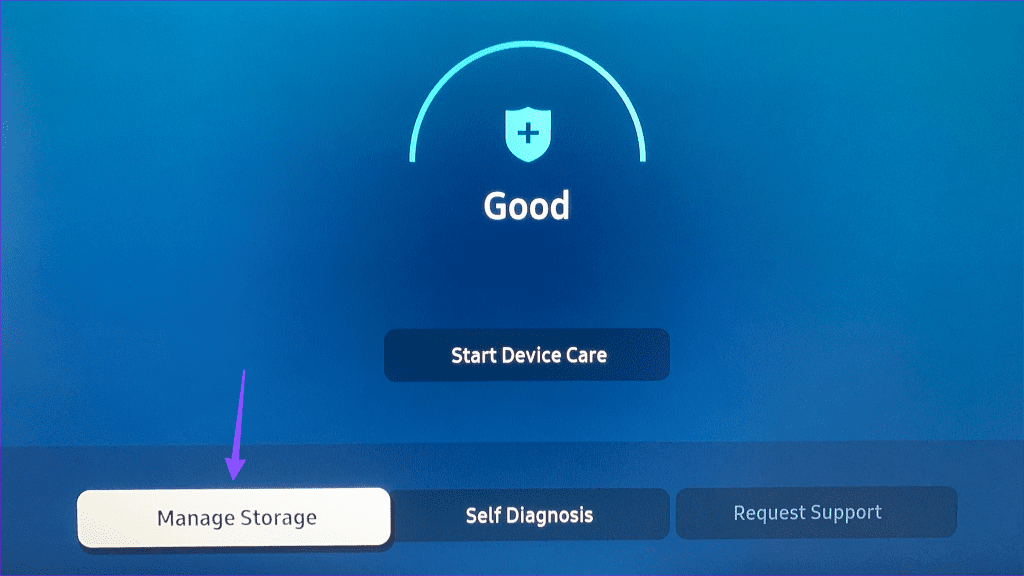
Stap 4: Controleer bovenaan het opslagoverzicht. U kunt irrelevante apps uit hetzelfde menu selecteren en verwijderen.
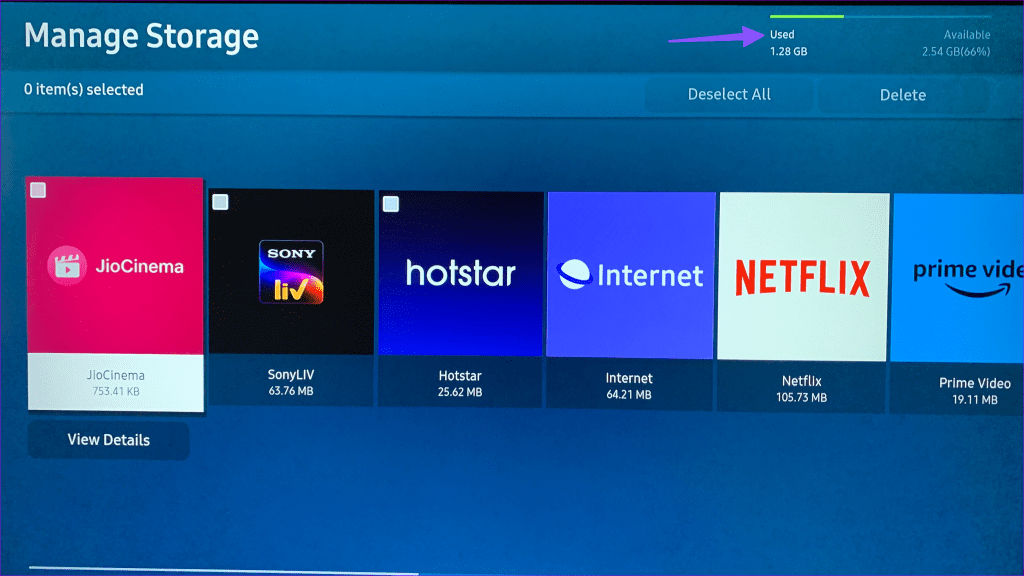
5. Voer Apparaatonderhoud uit
Heeft u nog steeds problemen met het installeren van apps op Samsung TV? Het bedrijf biedt een Device Care-app om dergelijke probleempjes op te lossen.
Stap 1: Open de Device Care-app op uw Samsung TV (bekijk de bovenstaande stappen).
Stap 2: Selecteer 'Start Device Care' en laat het systeem het probleem oplossen.
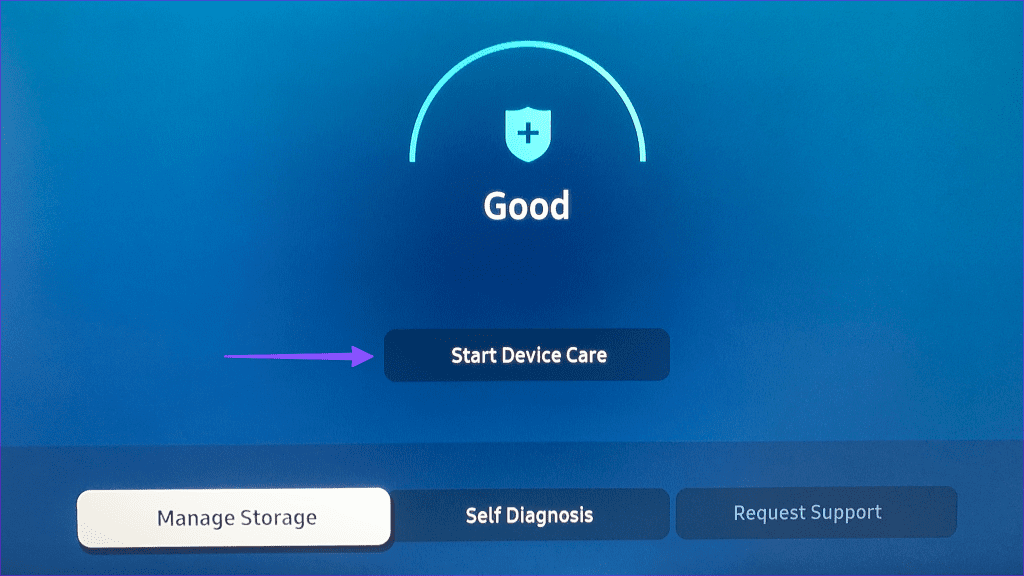
6. Meld u af en log opnieuw in
U kunt problemen ondervinden bij het downloaden van apps vanwege een accountverificatiefout op uw Samsung TV. U moet zich afmelden bij uw Samsung-account en opnieuw aanmelden.
Stap 1: Open het Apps-menu vanaf uw Samsung TV-huis.
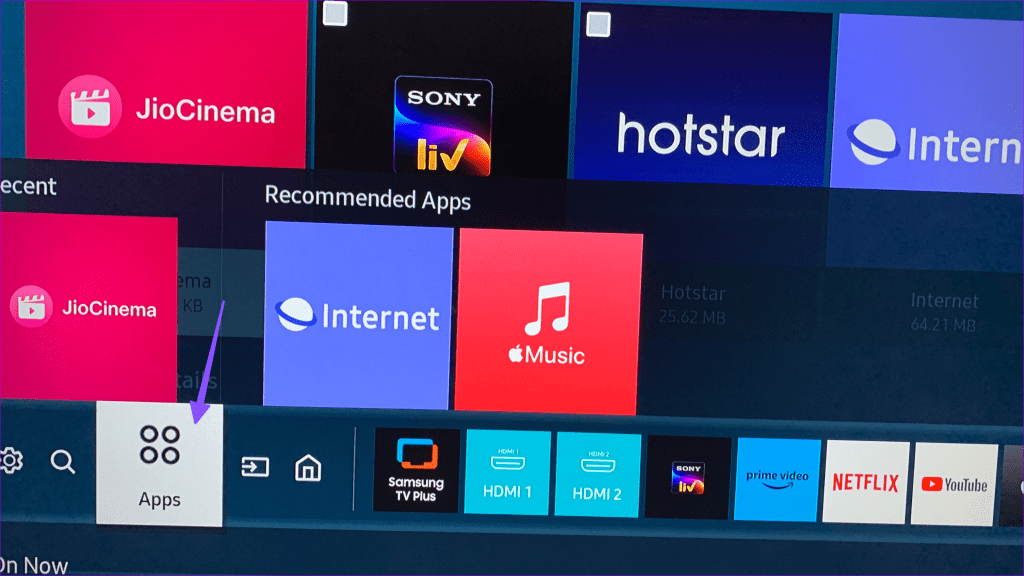
Stap 2: Selecteer bovenaan uw account.
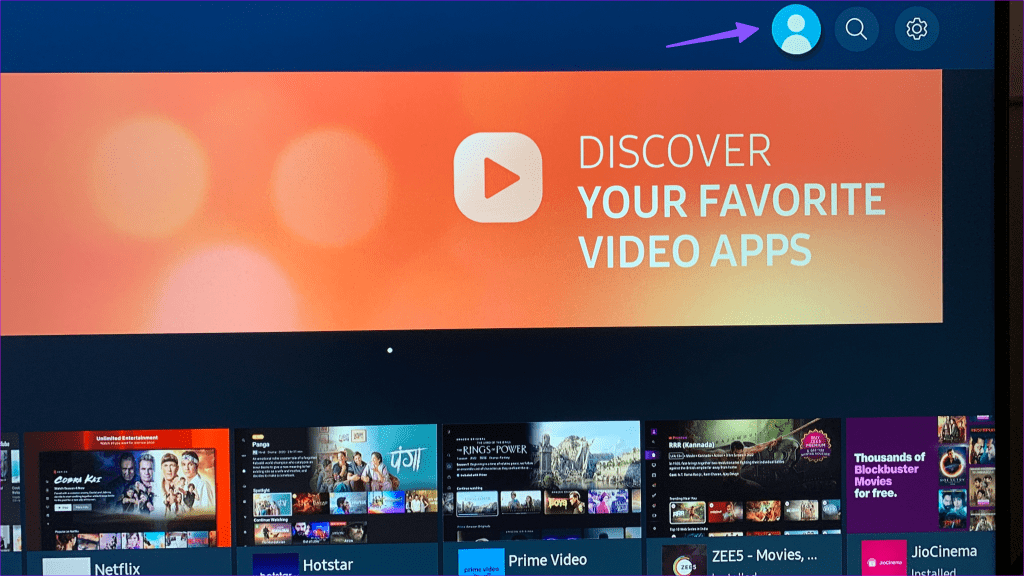
Stap 3: Open uw Samsung-account en klik op Afmelden.
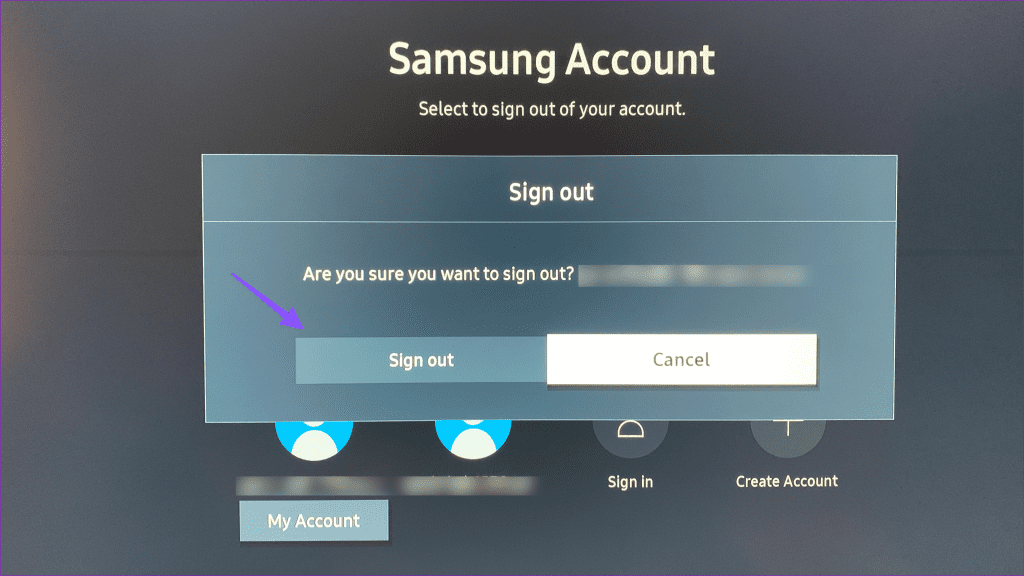
Meld u aan met uw Samsung-accountgegevens en probeer opnieuw apps te downloaden.
7. Schakel VPN uit
Uw Samsung-tv kan reageren op een actieve VPN-verbinding. Schakel elke VPN-verbinding uit en probeer het opnieuw.
8. Onbeschikbaarheid van apps
Sommige streaming-apps zijn regiospecifiek. U kunt ze niet openen en downloaden vanuit niet-ondersteunde landen. YouTube TV, Sling TV, Hulu, Peacock, FuboTV, enz. zijn bijvoorbeeld alleen beschikbaar in de VS en specifieke landen. In andere regio's vind je ze niet.
9. Update Samsung-tv
Samsung brengt regelmatig updates uit om de stabiliteit van Tizen OS te verbeteren. Samsung TV kan mogelijk geen apps downloaden vanwege verouderde systeemsoftware.
Stap 1: Open Samsung TV-instellingen (controleer de bovenstaande stappen). Selecteer Alle instellingen.
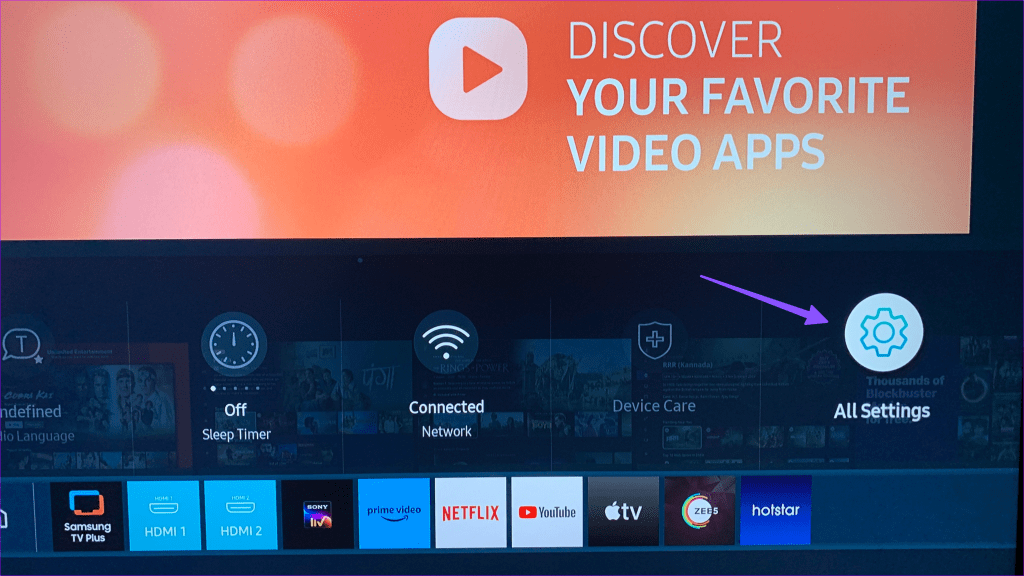
Stap 2: Selecteer 'Ondersteuning' in de zijbalk en klik op Software-update om de lopende update te downloaden en te installeren.
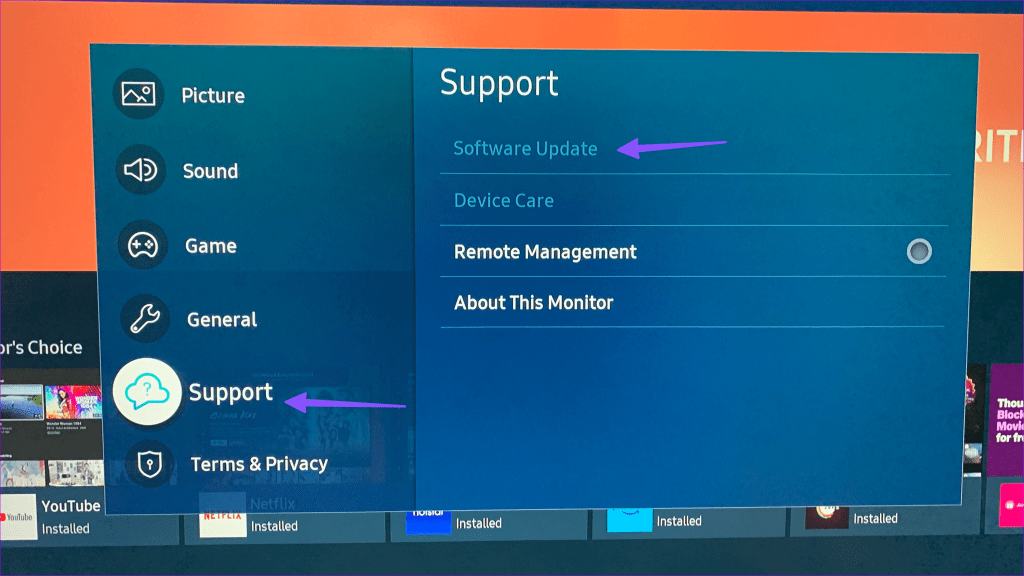
10. Samsung-tv opnieuw instellen
Kom je nog steeds app-installatiefouten tegen op je Samsung TV? Het is tijd om de Samsung TV te resetten en helemaal opnieuw te beginnen.
Stap 1: Ga naar Samsung TV-instellingen (controleer de bovenstaande stappen). Selecteer Algemeen.
Stap 2: Selecteer Reset en voer een viercijferige pincode in (de standaardpincode is 0000).
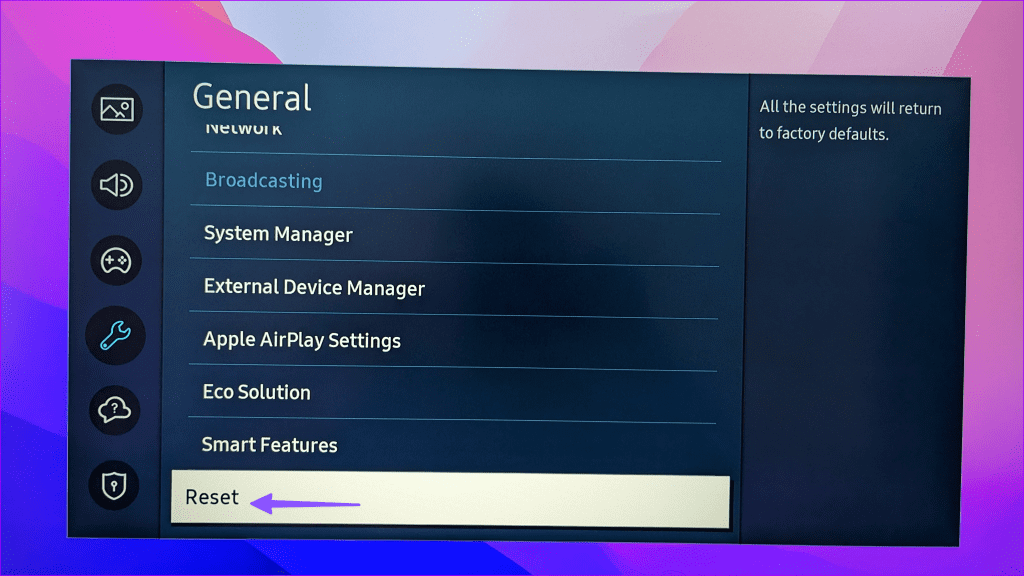
Volg de instructies en stel uw Samsung TV in.
11. Gebruik andere streamingapparaten
Een Tizen OS met fouten kan uw streamingervaring op Samsung TV verpesten. Je kunt een Google Chromecast, Amazon Fire TV Stick of een Apple TV aanschaffen, deze aansluiten op een HDMI-poort op je Samsung TV en het ingebouwde Tizen-besturingssysteem volledig achterwege laten.
Toegang tot honderden apps op Samsung TV
Je weekendplannen worden verpest zonder toegang tot streaming-apps op je Samsung TV. Voordat je genoegen neemt met een klein iPad- of laptopscherm, doorloop je de bovenstaande trucs om het probleem op te lossen.